گیف ها از نظر حجم فایل کوچکتر از ویدیوها هستند و تبدیل ویدیوهای شما به GIF آسان است.
یادگیری نحوه تبدیل یک ویدیو به GIF مزایای زیادی دارد. قابل توجه ترین کاهش حجم فایل در مقایسه با فرمت ویدیویی است.
در حالی که برخی از دستگاهها و سیستمعاملها دارای نرمافزاری هستند که میتوانند به طور خودکار یک ویدیو را به GIF تبدیل کنند، چند ابزار آنلاین وجود دارد که میتوانید از آنها استفاده کنید. به خواندن ادامه دهید تا در مورد پنج ابزاری که می توانند کار را به درستی انجام دهند آشنا شوید.
نکاتی که هنگام ذخیره یک ویدیو به صورت GIF باید بدانید
تبدیل یک ویدیو به یک GIF شامل استفاده از فشرده سازی داده بدون تلفات Lempel-Ziv-Welch است. این یک محدودیت رنگ دارد، که می تواند منجر به خروجی با کیفیت پایین تر شود. با این حال، ارزش کاهش اندازه را دارد، زیرا زمان بارگذاری سریعتر و پخش بهتر را امکانپذیر میکند و قالب را به انتخابی بهینه برای اشتراکگذاری محتوا تبدیل میکند.
برخی از محبوب ترین ابزارهای آنلاین برای تبدیل ویدیوها به GIF عبارتند از: Imgur، Giphy، Makeagif، Convertio و Ezgif. تعدادی از این موارد همچنین شامل سایر ویژگیهای مفید برای کار با فیلمها، تصاویر و سایر فرمتهای رسانه هستند. یادگیری نحوه تبدیل یک ویدیو به GIF با این ابزارها ساده است.
1. ایمگور
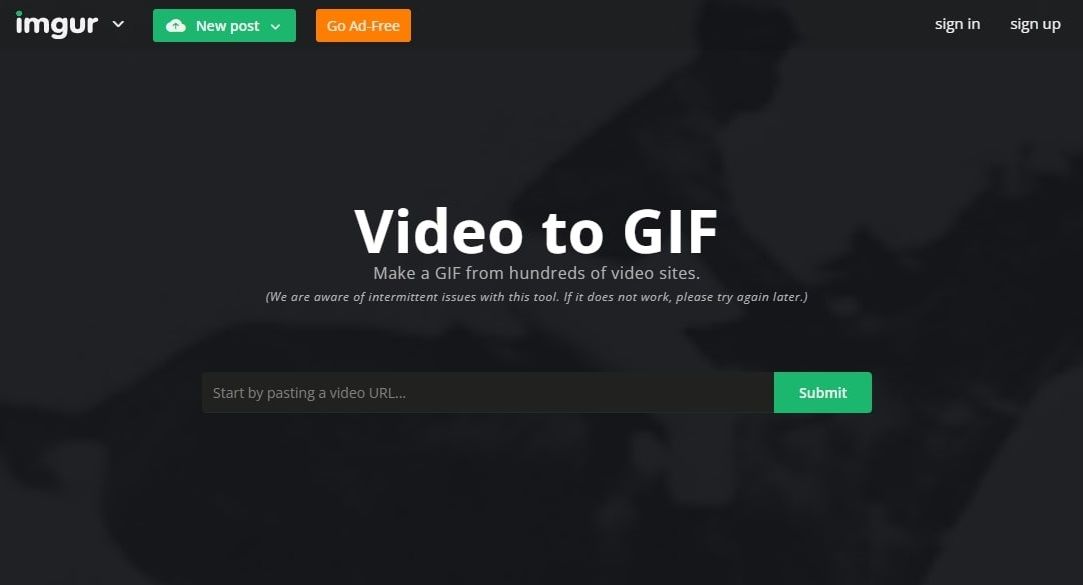
Imgur یک وب سایت میزبانی آنلاین تصویر و ویدیوی محبوب است که هر ماه بیش از 250 میلیون کاربر دارد. وقتی صحبت از تبدیل ویدیوها به GIF می شود، اگرچه کارآمد است، اما کمی محدود است. به خاطر داشته باشید که فقط از URL های ویدیو تبدیل می شود، به این معنی که نمی توانید ویدیوها را مستقیماً برای تبدیل در سایت آپلود کنید.
اگرچه استفاده از ابزار ساده است:
- Imgur را در مرورگر باز کنید.
- در بالای صفحه، روی فلش رو به پایین کلیک کنید و Video to GIF را کلیک کنید.
- URL خود را در قسمت متن قرار دهید و روی ارسال کلیک کنید.
Imgur راهی سریع برای تبدیل و ذخیره ویدیوی خود به عنوان GIF برای محتوایی که آنلاین پیدا می کنید ارائه می دهد.
2. گیفی

Giphy یک پلتفرم میزبانی رسانه است که بیشتر به خاطر مجموعه گسترده ای از GIF های قابل استفاده در طیف گسترده ای از پلتفرم ها شناخته شده است. به احتمال زیاد Giphy را در Slack، WhatsApp و حتی در صفحه کلید داخلی سیستم عامل خود دیده اید یا از آن استفاده کرده اید.
برای استفاده از ابزار تبدیل Giphy، از وب سایت در یک مرورگر بازدید کنید. سپس روی Create در سمت راست بالای صفحه کلیک کنید. در اینجا، میتوانید با آپلود یک ویدیو در سایت یا وارد کردن یک URL در قسمت متن زیر هر URL، یک GIF ایجاد کنید.
Giphy از فرمت های زیر برای آپلود ویدیو پشتیبانی می کند:
- MP4
- MOV
- WebM
3. مکاگیف
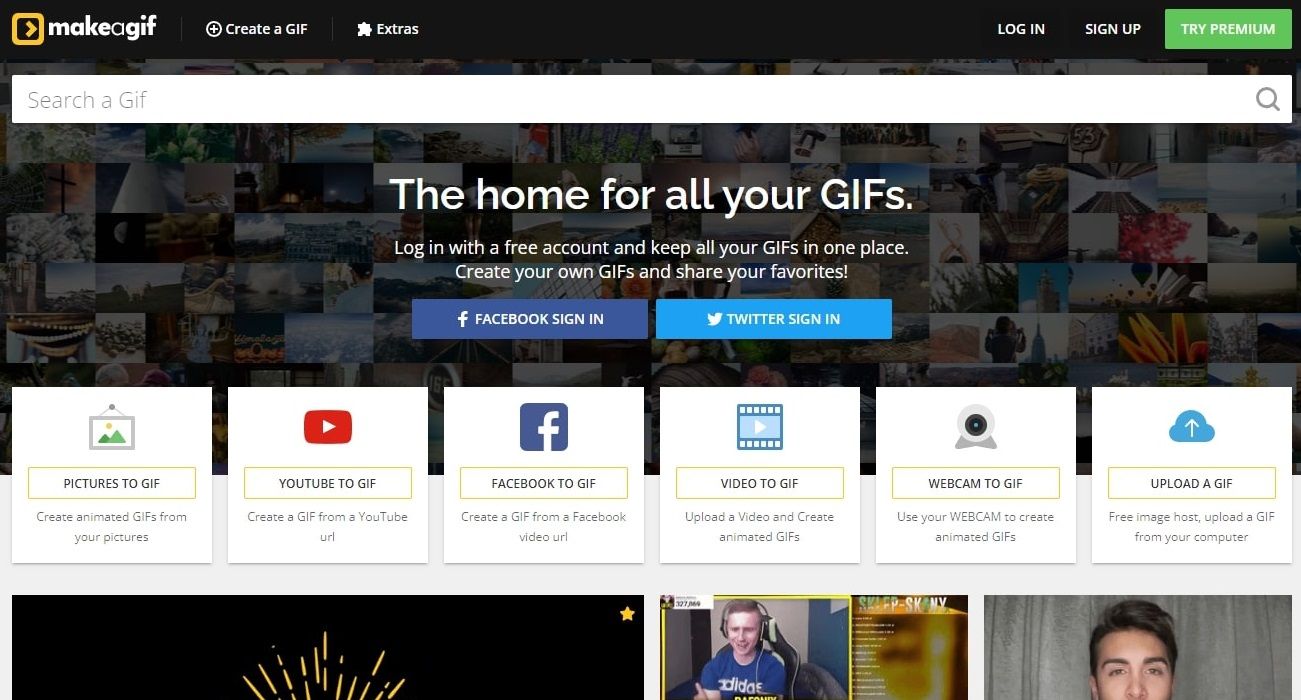
Makeagif پلتفرمی است که بیشتر بر روی تبدیل محتوا از چندین منبع به GIF تمرکز دارد. سایت روند را ساده می کند.
ابتدا وب سایت را در مرورگر باز کنید. سپس، میتوانید روی نماد همبرگر در گوشه بالا سمت راست ضربه بزنید یا یک GIF در مرکز بالای صفحه ایجاد کنید. در مرحله بعد، می توانید یکی از گزینه های زیر را انتخاب کنید:
- تصاویر به GIF
- یوتیوب به GIF
- فیس بوک به GIF
- ویدئو به GIF
- وب کم به GIF
در این حالت، برای تبدیل یک ویدیو، روی Video به GIF ضربه بزنید. در اینجا، می توانید یک ویدیو را از دستگاه خود آپلود کنید یا URL ویدیو را در قسمت متن کپی و جایگذاری کنید. Makeagif از فرمت های ویدئویی زیر پشتیبانی می کند:
- MP4
- AVI
- MOV
- WebM
- FLV
اگر به نحوه تبدیل یک ویدیو به GIF علاقه مند هستید، به خصوص اگر روی سیستم شما باشد و باید آپلود شود، Makeagif یک انتخاب عالی است.
4. تبدیل
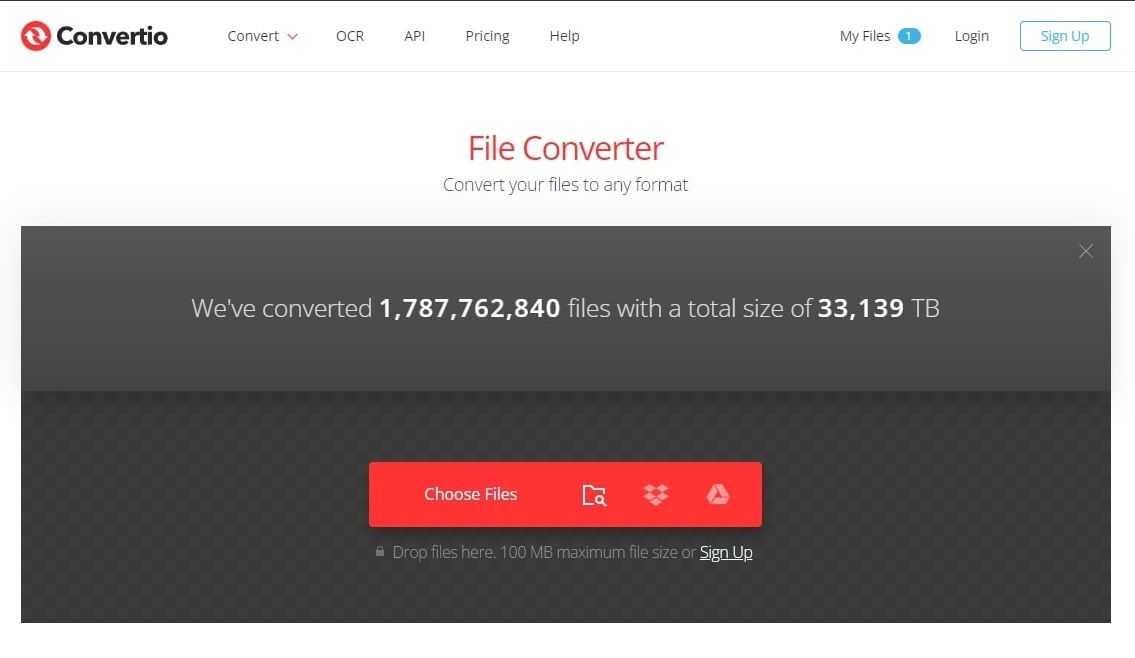
Convertio سایتی است که به تبدیل انواع فرمت های فایل از جمله صدا، ویدئو، تصاویر، اسناد و فونت ها و غیره اختصاص داده شده است. طبق گفته Convertio، بیش از 25600 تبدیل بین بیش از 300 فرمت فایل مختلف را پشتیبانی می کند.
استفاده از ابزار تبدیل ویدیوها به GIF ساده است. در اینجا نحوه استفاده از Convertio آورده شده است:
- سایت Convertio را در مرورگر باز کنید.
- روی Choose Files کلیک کنید.
- ویدیویی را که میخواهید آپلود کنید انتخاب کنید.
- روی نماد … در سمت راست کلیک کنید و GIF را انتخاب کنید.
- روی Convert کلیک کنید و یک لحظه صبر کنید.
- روی دانلود کلیک کنید.
Convertio یکی دیگر از گزینه های عالی برای تبدیل ویدیوی شما به یک GIF متحرک است.
5. ازگیف
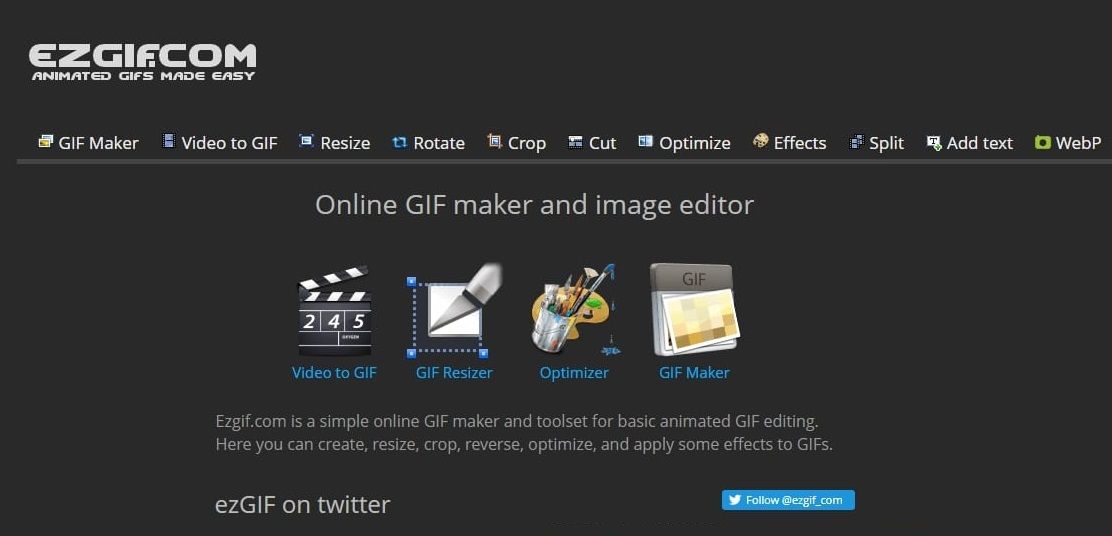
Ezgif یک ابزار ویرایش آنلاین است که بر اساس ایجاد و اصلاح GIF ساخته شده است. می توانید از آن برای تغییر اندازه، برش، تقسیم، بهینه سازی و حتی برش GIF استفاده کنید. همچنین دارای یک ابزار ویدئو به GIF است که عملکرد بسیار خوبی دارد.
میتوانید فایلها را از دستگاه خود آپلود کنید یا نشانیهای وب را در قسمت متن آن جایگذاری کنید. برای آپلود ویدیو، Ezgif از فرمت های زیر پشتیبانی می کند:
- MP4
- WebM
- AVI
- MPEG
- FLV
- MOV
- 3GP
در اینجا نحوه تبدیل یک ویدیو به GIF با استفاده از Ezgif آورده شده است:
- Ezgif را در مرورگر باز کنید.
- روی Video to GIF کلیک کنید.
- Choose File را انتخاب کنید و روی آپلود ویدیو کلیک کنید.
- پارامترهای ارائه شده توسط Ezgif را بررسی کنید و سپس روی Make a GIF کلیک کنید.
استفاده از Ezgif یکی از ابزارهای جامعتر برای تبدیل فایل است که با انواع مختلفی از فایلها کار میکند.
اکنون می دانید چگونه یک ویدیو را به یک GIF تبدیل کنید
یادگیری نحوه تبدیل یک ویدیو به GIF با این ابزارها ساده است. در حالی که میتوانید نرمافزار و روشهای داخلی را برای سیستمعاملهای مختلف پیدا کنید، اینها ممکن است بهترین گزینهها برای تبدیل ویدیوی خود به یک GIF متحرک باشند.
اگر از تلفن همراه استفاده میکنید و هیچ یک از این سایتها به درستی برای شما کار نمیکنند، میتوانید به برنامههایی که میتوانید بر روی تلفن خود نصب کنید مراجعه کنید. برخی از اینها حتی از هوش مصنوعی برای تغییر و ویرایش ویدیوهای شما در حین تبدیل آنها به GIF استفاده می کنند.
